3 начина да видите своје дељене фасцикле у оперативном систему Виндовс (све верзије)
Да(Are) ли тражите одговор на питање: „Где могу да видим све фасцикле које се деле на мом Виндовс(Windows) рачунару или уређају?“ Мислили смо да је то стварно добро питање и одлучили смо да одговоримо на њега. Имамо три различите алтернативе о којима треба да разговарамо: једну користећи Филе(File) или Виндовс Екплорер(Windows Explorer) , другу користећи управљање рачунаром(Computer Management) , а другу користећи командну линију(Command Prompt) или ПоверСхелл(PowerShell) . Све ове методе раде у свим модерним верзијама Виндовс(Windows) -а . Дакле, ако желите да научите како да пронађете дељене фасцикле на свом Виндовс(Windows) рачунару или како да пронађете путању до дељене фасцикле, прочитајте даље:
1. Прегледајте своје дељене фасцикле користећи Филе Екплорер(File Explorer) или Виндовс Екплорер(Windows Explorer) (у свим верзијама Виндовс(Windows) -а)
Најједноставнији метод за преглед фасцикли које делите у Виндовс(Windows) -у је из Филе Екплорер(File Explorer) -а ако користите Виндовс 10(Windows 10) или 8.1, или Виндовс Екплорер(Windows Explorer) -а ако користите Виндовс 7. Отворите га(Open it) , а затим проширите одељак Мрежа(Network) са леве стране страни прозора и кликните или додирните име вашег Виндовс(Windows) рачунара. Ово вам показује листу фасцикли које ваш рачунар или уређај дели са мрежом.
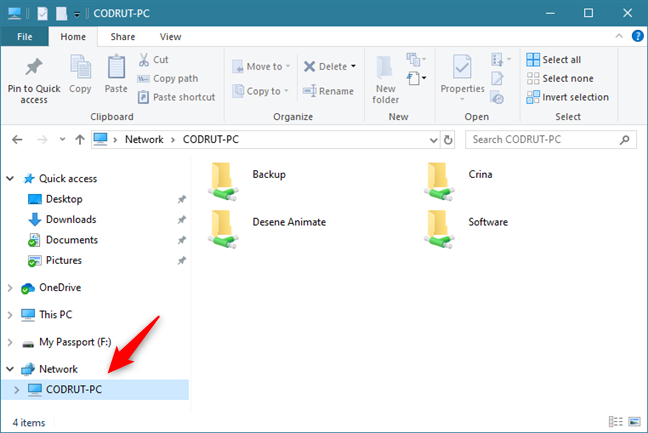
Проблем са овим приказом је што не приказује скривена дељења и не даје превише информација о томе како се свака фасцикла дели. Међутим, можете да кликнете десним тастером миша или притиснете и држите сваку фасциклу, а затим притиснете Својства(Properties) или притиснете ALT + Enter на тастатури.
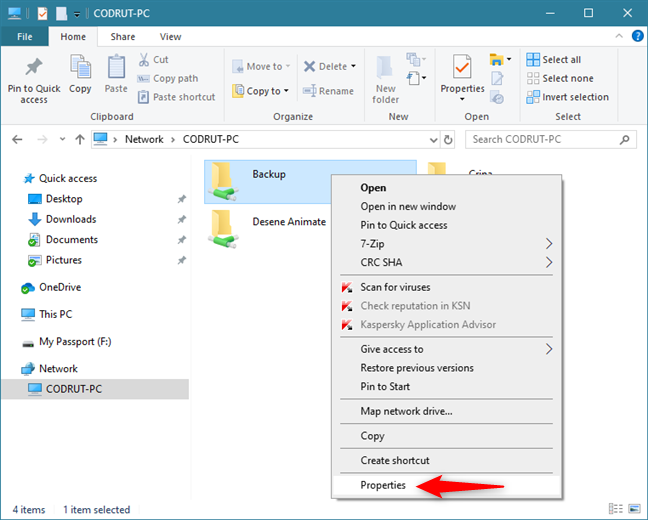
Ово отвара прозор Својства(Properties) изабраног дељеног фолдера. Можете га користити за приступ више информација о томе како се фолдер дели(how the folder is shared) , безбедносним поставкама које има и тако даље.
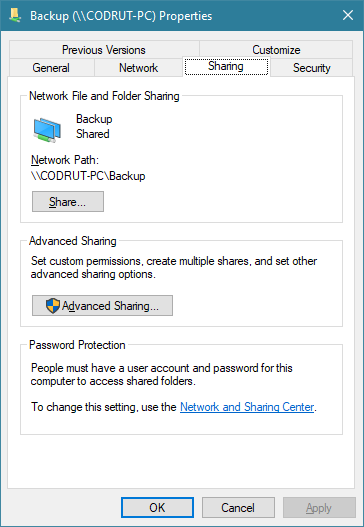
Иако овај метод функционише, то није елегантан начин да видите своје дељене фасцикле или да њима управљате. Постоје боље алтернативе.
2. Прегледајте своје дељене фасцикле користећи управљање рачунаром(Computer Management) (у свим верзијама Виндовс(Windows) -а)
Најбољи алат за добијање комплетне листе фасцикли које делите на рачунару је Управљање рачунаром(Computer Management) . Отворите Управљање рачунаром(Open Computer Management) и, на левој страни прозора, потражите "System Tools -> Shared Folders -> Shares."

Централни панел из управљања рачунаром(Computer Management) учитава комплетну листу свих фасцикли и партиција које дели ваш Виндовс(Windows) рачунар или уређај. Видећете и директоријуме које сте делили и подразумеване дељења оперативног система Виндовс(Windows) , као што су Ц$ и Д$ (које су партиције на вашем рачунару), као и подразумевана дељења удаљене администрације коју је креирао Виндовс(Windows) , као што је АДМИН(ADMIN) $.

За сваки дељени фолдер или партицију видите званично име дељења (како га виде други на мрежи, ако није скривено), тачну путању до фасцикле, тип дељења, број веза направљених од мреже(number of connections made from the network) до тог фолдера и кратак опис (ако је доступан).

Ако двапут кликнете или двапут куцнете на дељену фасциклу, отвара се њен прозор Својства . (Properties)Тамо можете да управљате различитим параметрима дељења као што су име дељења, опис и максимални број корисника којима је дозвољено да се истовремено повежу на дељени фолдер.

Ако одете на картицу Дозволе за дељење(Share Permissions) из прозора Својства(Properties) , можете да видите и подесите који корисници и корисничке групе имају приступ дељеној фасцикли и тип приступа који сваки од њих има.
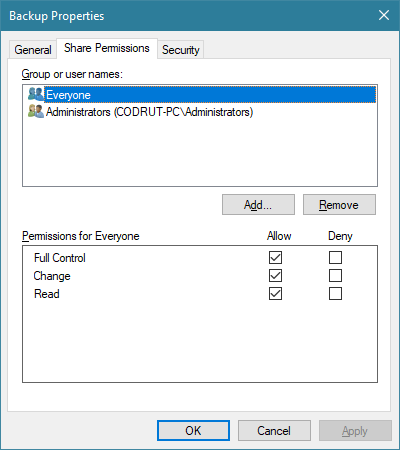
Ако се вратите у прозор за управљање рачунаром(Computer Management) , ако кликнете или додирнете везу Сесије(Sessions) са леве стране колоне, можете видети листу корисника који су тренутно повезани на вашу мрежну дељење. За сваког корисника можете видети уређај одакле је успостављена веза, колико датотека је отворио, време од када је веза покренута и тако даље.
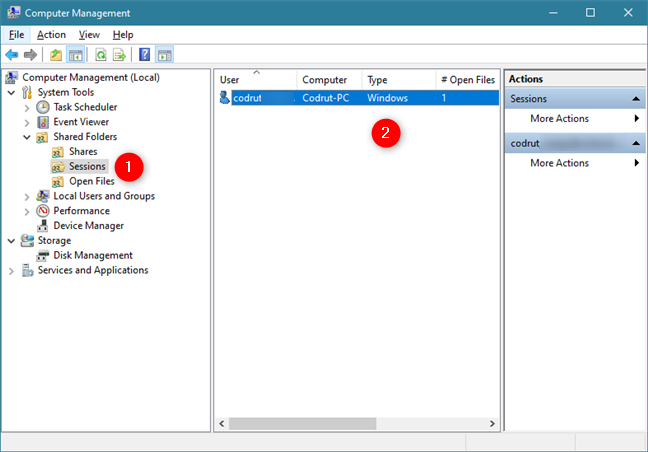
У истој колони, веза Опен Филес(Open Files) приказује све датотеке и фасцикле којима приступају корисници који су повезани на вашу мрежну дељење.
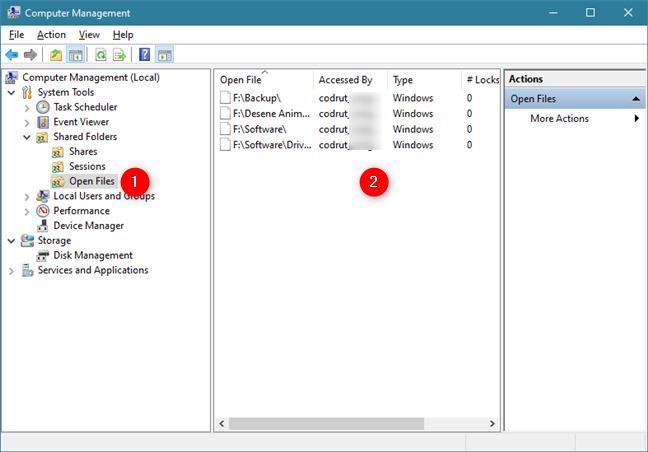
Све су ово заиста корисне информације, зар не?
3. Прегледајте своје дељене фасцикле користећи командну линију(Command Prompt) или ПоверСхелл(PowerShell) (у свим верзијама Виндовс(Windows) -а)
Такође можете добити комплетну листу фасцикли које делите са мрежом, из командне линије(Command Prompt) или ПоверСхелл(PowerShell) -а . Отворите жељени алат(Open the tool) и унесите нет схаре(net share) . Затим притисните Ентер(Enter) на тастатури и листа са дељеним фасциклама се тренутно генерише.

Штавише, ако желите да пронађете путању дељене фасцикле, то је лако јер команда нет схаре(net share) такође шаље ове информације у колону Ресурс .(Resource)
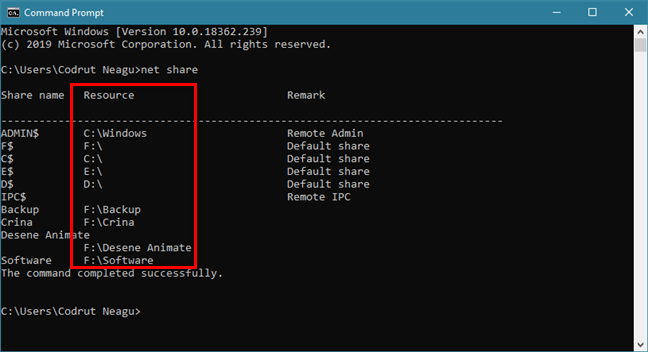
Уредно(Neat) , зар не? Очигледно, иста команда се може покренути иу ПоверСхелл(PowerShell) -у .
Како више волите да видите дељене фасцикле у Виндовс(Windows) -у ?
Као и увек са Виндовс(Windows) оперативним системима, постоји више од једног начина да се нешто уради. Испробајте методе које смо вам показали у овом водичу, а затим нам реците који вам најбоље одговара у коментарима испод.
Related posts
Како направити приступну тачку за Виндовс 11 -
Како да инсталирате бежични штампач у вашу Ви-Фи мрежу -
3 начина да се повежете на скривене Ви-Фи мреже у оперативном систему Виндовс 11 -
Шта је матична група? Како користити Виндовс 7 Хомегроуп
Како да омогућим или онемогућим Ви-Фи на Виндовс 11? -
Како се повезати на Ви-Фи у оперативном систему Виндовс 11 -
Како променити или лажирати МАЦ адресу у Виндовс-у (7 начина)
Шта је ДНС? Како је то корисно?
Како избрисати или заборавити профиле бежичне мреже у оперативном систему Виндовс 8.1
3 начина да промените ИП адресу у оперативном систему Виндовс 10
Шта је мој ДНС? 5 начина да сазнате, у Виндовс 10
Шта је пинг команда? Шта је пинг у апликацијама и играма? Како користити пинг у Виндовс-у?
8 начина да пронађете своју ИП адресу у Виндовс-у (све верзије)
Како користити напредно дељење оперативног система Виндовс за дељење фасцикли са одређеним корисницима
6 начина да вратите оригиналну МАЦ адресу ваше мрежне картице
Како мапирати ФТП дискове, мрежне дискове и веб дељења у оперативном систему Виндовс 10
Како направити приступну тачку за Виндовс 10: Све што треба да знате
Једноставна питања: Шта је прокси сервер и шта то значи?
Како променити време закупа ДХЦП-а у оперативном систему Виндовс 10
Како да подесите Ад Хоц бежичну мрежу рачунар-рачунар у оперативном систему Виндовс 7
